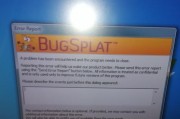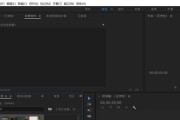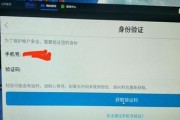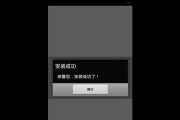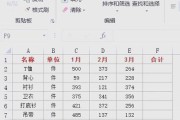在使用Dell电脑时,有时我们可能会遇到无法通过U盘启动系统的问题。这对于需要重新安装操作系统或进行系统修复的用户来说是非常困扰的。本文将为大家介绍解决这一问题的详细教程,帮助你轻松应对无法通过U盘启动系统的情况。
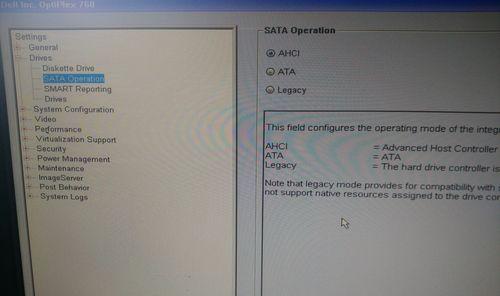
检查U盘是否可用
在使用U盘进行系统启动前,首先要确保U盘没有损坏或者出现其他问题。可以尝试在其他电脑上插入U盘,查看是否能正常识别和使用。如果其他电脑能够正常读取U盘,那么U盘本身应该没有问题。
检查Dell电脑BIOS设置
Dell电脑的BIOS设置对于系统启动非常重要。进入Dell电脑的BIOS界面,找到“BootSequence”(启动顺序)选项,并确保U盘被设置为第一启动设备。如果U盘不在第一位,将其移到第一位并保存设置。
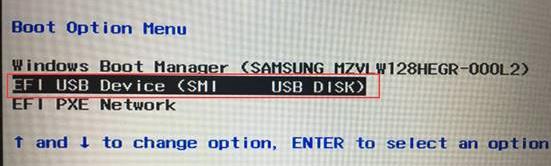
尝试禁用安全启动选项
某些Dell电脑默认启用了安全启动选项,这可能会导致无法通过U盘启动系统。在BIOS界面中,找到“SecureBoot”(安全启动)选项,将其禁用,保存设置并重启电脑,然后再次尝试通过U盘启动系统。
检查Dell电脑启动模式
有时候Dell电脑的启动模式可能会影响到系统的启动。在BIOS界面的“BootSequence”(启动顺序)选项中,可以检查启动模式是否为UEFI模式或者Legacy模式。根据U盘所需的启动模式,选择相应的模式,并保存设置。
尝试更新Dell电脑的BIOS版本
有时候老旧的BIOS版本可能会导致无法通过U盘启动系统。访问Dell官方网站,找到对应型号的电脑支持页面,并下载最新的BIOS版本。按照说明更新电脑的BIOS,并重启电脑后再次尝试通过U盘启动系统。
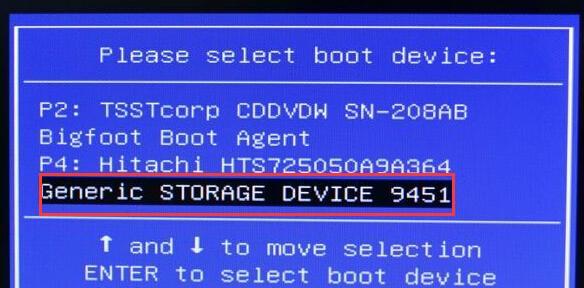
检查U盘启动项
在一些情况下,U盘可能没有正确的启动项,导致无法启动系统。通过一些第三方工具,如EasyBCD,检查U盘的启动项是否正确设置。如果启动项存在问题,可以使用这些工具进行修复或重新创建启动项。
尝试使用其他U盘
如果以上方法都没有解决问题,可以尝试使用其他可靠的U盘。有时候不同品牌或型号的U盘对于不同的电脑有不同的兼容性表现。选择一个其他可靠的U盘,重新按照之前的步骤进行设置和尝试。
检查U盘格式化方式
U盘的格式化方式也可能影响系统启动。在格式化U盘时,可以尝试使用FAT32格式而非NTFS格式,因为FAT32格式在很多情况下都有更好的兼容性。
更新操作系统ISO文件
如果你使用的是操作系统的ISO文件进行系统启动,有可能该文件损坏或不完整。重新下载操作系统的ISO文件,确保文件的完整性,并尝试使用新下载的ISO文件进行系统启动。
使用Dell官方工具解决问题
Dell官方提供了一些诊断和修复工具,可以帮助解决无法通过U盘启动系统的问题。访问Dell官方网站,找到相应型号的电脑支持页面,并下载官方工具进行故障排除。
联系Dell客户支持
如果以上方法都无法解决问题,建议联系Dell官方客户支持寻求帮助。他们会根据你的具体情况提供专业的解决方案和支持。
备份重要数据
在尝试修复问题之前,应该首先备份电脑中重要的数据。修复过程中可能会出现数据丢失的风险,所以提前做好数据备份是十分必要的。
谨慎操作
在进行任何操作时,一定要谨慎小心。确保你完全理解每一步骤,并按照教程的指导进行操作,以免因为错误的操作导致更严重的问题。
实施步骤顺序
在解决无法通过U盘启动系统的问题时,可以根据以上提供的方法顺序进行尝试。从最基础的检查开始,逐步排除问题并尝试解决,直到问题得到解决为止。
通过本文提供的教程,我们可以看到解决Dell电脑无法通过U盘启动系统的问题并不是一件复杂的事情。只需按照正确的步骤进行排查和修复,我们就能成功解决这一问题,让我们的Dell电脑顺利通过U盘启动系统。无论是重新安装操作系统还是进行系统修复,我们都能够更加方便地完成。如果遇到问题,记得及时寻求官方支持或者专业人士的帮助。
标签: #电脑